
Mühelose Dokumententransformation: Konvertieren von Word in PDF mit iLovePDF

Unbestreitbar ist das PDF-Format ein beliebtes Dateiformat, das am häufigsten von Mitarbeitern verwendet wird. Und das für einen guten Zweck. Die meisten Menschen konvertieren MS Word aufgrund seiner vielen Vorteile gerne in PDF. Wenn Sie ein Word-Dokument in eine PDF-Datei ändern, erhalten Sie eine Datei mit einem festen Layout und organisierten Seiten. Darüber hinaus ist der Sicherheitsindex solcher Dateien sehr hoch.
Wenn Sie hier sind, möchten Sie wahrscheinlich wissen, wie Sie Word mit iLovePDF in PDF konvertieren können. Dieses ausgeklügelte Tool erstellt PDFs aus Word-Dokumenten und ist damit für viele Büroangestellte ein attraktives Werkzeug. Es unterstützt nicht nur diese beiden Dateien, sondern auch andere Dateiformate. Da es zahlreiche Funktionen hat, wissen die meisten Menschen möglicherweise nicht, wie man es benutzt.
In diesem Handbuch erfahren Sie alles über den Word to PDF iLovePDF-Konverter, seine Vor- und Nachteile, seine Verwendung, eine bessere Alternative und vieles mehr. Lesen Sie also weiter.
iLovePDF ist einer der am häufigsten verwendeten Word-zu-PDF-Konverter, aber nur wenige wissen es besser. Hier sind einige Punkte, die Sie bei diesem großartigen PDF-Erstellungstool beachten sollten.
iLovePDF ist ein nützliches Tool, mit dem Sie Ihre PDF-Dateien bearbeiten, organisieren, komprimieren, drehen und vieles mehr machen können. Es ist ein effektives Tool, auf das auf fast allen Geräten zugegriffen werden kann. Sie können es auf einer Webseite verwenden oder sogar auf Ihrem Computer installieren.
Abgesehen davon können Sie mit mobilen Anwendungen Ihre PDFs jederzeit und überall konvertieren. iLovePDF bietet gerade genug Funktionen, mit denen Sie Ihre Dateien problemlos verwalten können. Sie können Ihre PDF-Dateien teilen oder zusammenführen, PDFs in andere Formate konvertieren und umgekehrt und vieles mehr.
Die umfangreichen Module von iLovePDF, wie PDF-Konvertierung, Aufteilung usw., zeichnen es aus. Insbesondere ist es speziell auf die Bedürfnisse der Branche zugeschnitten und bietet Benutzern die Möglichkeit, ihren Dateien Wasserzeichen hinzuzufügen, eine Funktion, die für Fachleute aus der Design- und Rechtsbranche geeignet ist. Die Vielseitigkeit des Tools bietet außerdem Integrationsmöglichkeiten mit Cloud-Speicherdiensten wie Dropbox, Google Drive und mehr.
Weiterlesen:
So speichern Sie ein Word-Dokument als PDF auf Windows- und Mac-Systemen
Von PDF zu Word: Der einfache Weg, Dateien auf Windows zu konvertieren
Die Preise von iLovePDF liegen im Vergleich zu ähnlichen Tools in einem vernünftigen Bereich. Das Tool wird mit Desktop- und Online-Versionen geliefert. Die Desktop-Version ist kostenlos und wird in zwei Preisplänen angeboten. Die Kosten beginnen bei 4 US-Dollar pro Monat für den Premium-Plan. Außerdem bietet es auch eine kostenlose Testversion. Wenn Sie also nur wenige Word-Dateien in PDF konvertieren möchten, kann Ihnen eine kostenlose Version helfen.
Mit dem kostenlosen Konto können Sie auf einige Tools zugreifen, und jede Datei, die Sie hochladen, wird sicher über eine HTTPS-Verbindung geleitet. Für Nicht-Techniker ist dieses Tool sicherer als ein Tool, das eine Standard-HTTP-Verbindung verwendet.
Das kostenlose Konto ist jedoch in Bezug auf Tools begrenzt, obwohl sie eine bestimmte Anzahl von Dateien verarbeiten können. Diese Limits werden jedoch reduziert, wenn Sie eine monatliche Prämie zahlen. Sie finden alle PDF-Tools, die in diesem Plan enthalten sind, mit einem deutlich erhöhten Dateischwellenwert.
Außerdem wird die Dateigröße, die Sie hochladen können, mit einem kostenpflichtigen Plan und ohne lästige Werbung in jeder von Ihnen verwendeten Version erhöht.
iLovePDF bietet zahlreiche Vorteile, die sowohl die Benutzererfahrung als auch die Produktivität verbessern. Auf der anderen Seite hat es auch Nachteile, die Sie kennen sollten.
* iLovePDF ist ein komplettes Tool, das das Konvertieren, Teilen, Zusammenführen und Bearbeiten von PDF-Dateien unterstützt, was die Effizienz erhöht.
* Es verfügt über eine benutzerfreundliche Oberfläche, die es Anfängern erleichtert, sich beim Konvertieren und Bearbeiten ihrer Dateien zurechtzufinden.
* iLovePDF lässt sich nahtlos in beliebte Dienste wie Dropbox und Google Drive integrieren, um Dateien einfach zu verwalten.
* Es kommt mit eingeschränkten Funktionen in kostenlosen Versionen. Sicherheits- und Wasserzeichenfunktionen finden Sie nur in der Premium-Version. Dies führt zu einer Einschränkungsfunktionalität für Benutzer, die sie kostenlos nutzen möchten.
* Die kostenlose Version enthält viele Anzeigen, die bei der Verwendung zu Störungen führen können.
Nicht verpassen:
Die Kraft der Konvertierung freisetzen: So konvertieren Sie PDF in Word
[9 Tools Review] Der heißeste PDF-zu-Word-Konverter Online/Offline
Die Konvertierung von Docx in PDF ist mit iLovePDF, einer einfachen Online-Software, ganz einfach. Sie können es auch verwenden, um mehrere Ihrer Dateien zu konvertieren. Dies trägt dazu bei, den Konvertierungsprozess zu vereinfachen. Wenn Sie viele Dateien haben, benötigen Sie weniger Zeit, um sie zu konvertieren. Es gibt jedoch eine Begrenzung für die Anzahl der Dateien, die Sie mit der kostenlosen Version konvertieren können. Hier sind die Schritte zum Konvertieren von Docx in PDF iLovePDF:
Schritt 1. Hinzufügen von Word-Dokumenten
Besuchen Sie die offizielle Website von iLovePDF, wählen Sie "Word to PDF", laden Sie Ihr Dokument hoch, indem Sie auf "WORD-Dateien auswählen" klicken, oder ziehen Sie Dateien per Drag & Drop auf die Benutzeroberfläche des Tools. Verwenden Sie das "+"-Zeichen, um bei Bedarf weitere Dateien hinzuzufügen. Konvertieren Sie mehrere Dateien gleichzeitig.
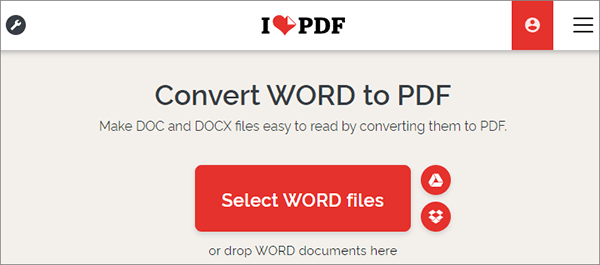
Schritt 2. Umwandeln von Dokumenten in PDF-Dateien
Sobald alle Dateien hochgeladen sind, klicken Sie unten rechts im Tool auf "In PDF konvertieren". Der Konvertierungsprozess wird gestartet und die Dauer kann je nach Anzahl und Größe der zu konvertierenden Dateien variieren.
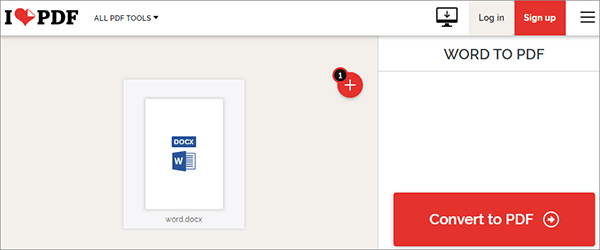
Schritt 3. PDF-Dateien speichern
Nach der Konvertierung der Dateien sehen Sie eine große rote Schaltfläche mit "PDF herunterladen". Tippen Sie darauf, um die konvertierten Dateien zu speichern.

Kann mögen:
[Umfassendes Tutorial] So speichern Sie eine PDF-Datei als Word-Dokument
Mühelose PDF-Konvertierung: So speichern Sie Google Text & Tabellen als PDF auf dem iPhone
Wenn Sie der Meinung sind, dass das iLovePDF-Tool nicht das Richtige für Sie ist, ist Coolmuster Word to PDF Converter eine bessere alternative Software, die Sie zum Konvertieren Ihrer Doc-Dateien in PDF in Betracht ziehen sollten. Dieses Tool wurde speziell für Anfänger entwickelt und erleichtert die Verwendung. Es ist Ihr One-Stop-Shop für alle Ihre Anforderungen an die Konvertierung von Word in PDF.
Sie können es verwenden, um diese hochwertigen PDFs zu erstellen. Mit den vielen anpassbaren Optionen können Sie sicher sein, dass Sie professionelle Ergebnisse erzielen. Außerdem ist es ein sicheres Tool, und Ihre Dateien sind nicht gefährdet. Auch nach der Konvertierung bleibt die Integrität Ihrer Inhalte sowie das Layout erhalten. Es ist ein großartiges Tool, um Word ohne Probleme in PDF zu konvertieren .
Hauptmerkmale:
Im Folgenden finden Sie die Schritte zum Konvertieren von Word-Dokumenten in PDF mit Coolmuster Word to PDF Converter:
01Installieren Sie zunächst das Tool auf dem PC und starten Sie es. Sie sehen die primäre Benutzeroberfläche. Beginnen Sie sofort mit dem Hinzufügen von Dateien, indem Sie auf "Datei hinzufügen" klicken.

02Sie können Ihre Dateien anpassen, indem Sie die Ränder und die Seitengröße ändern.

03Drücken Sie dort auf das Symbol "Start", und der Vorgang wird sofort gestartet. Warten Sie einige Zeit, bis Ihre Dateien konvertiert sind. So einfach ist das.

Sie haben jetzt ein tieferes Verständnis für das iLovePDF-Tool, wie Sie damit Word-Dokumente in PDFs umwandeln können, die Vor- und Nachteile, Preise und andere nützliche Informationen. Insgesamt handelt es sich um ein durchschnittliches Tool, das einige Ihrer Anforderungen erfüllen kann. Es verfügt zentral über Dokumentenmanagement-Tools, um Ihre Arbeit zu vereinfachen. Die Bearbeitungs- und Konvertierungswerkzeuge sind alle dazu da, großartige Ergebnisse zu erzielen.
Wenn Sie jedoch das Gefühl haben, dass es nicht Ihren Bedürfnissen entspricht, empfehlen wir eine bessere Alternative - Coolmuster Word to PDF Converter. Es ist vollgepackt mit fortschrittlicheren Funktionen und liefert nur Ergebnisse von höchster Qualität. Es ist Ihre Mühe und jedes bisschen Ihrer Zeit wert. Es ist auch einfach zu bedienen.
Verwandte Artikel:
Wie speichere ich ein Google-Dokument als PDF? [Computer & Mobilgerät]
Converting Magic: So versenden Sie ein Pages-Dokument als PDF wie ein Profi
[Gelöst] So ändern Sie Word-Dokumente auf effiziente Weise in PDF
Uneingeschränkter Zugriff: Meistern Sie die Kunst, Sicherheit aus PDFs zu entfernen
So öffnen Sie eine PDF-Datei in Google Text & Tabellen [Mehrere nützliche Methoden]
PDF in Google Doc konvertieren | Sie sollten die 4 empfohlenen Methoden ausprobieren





